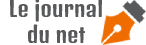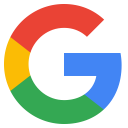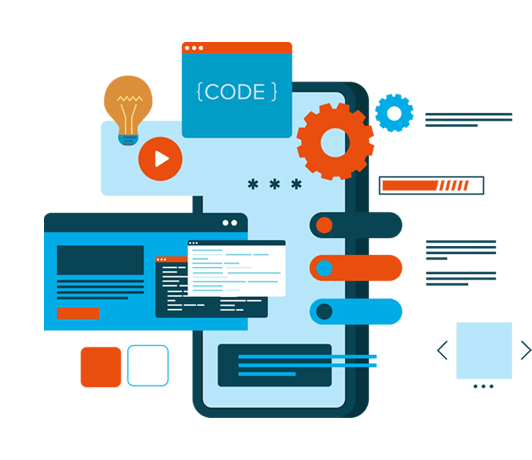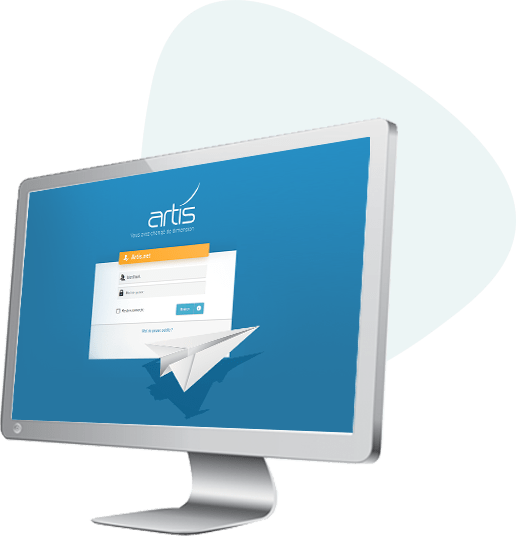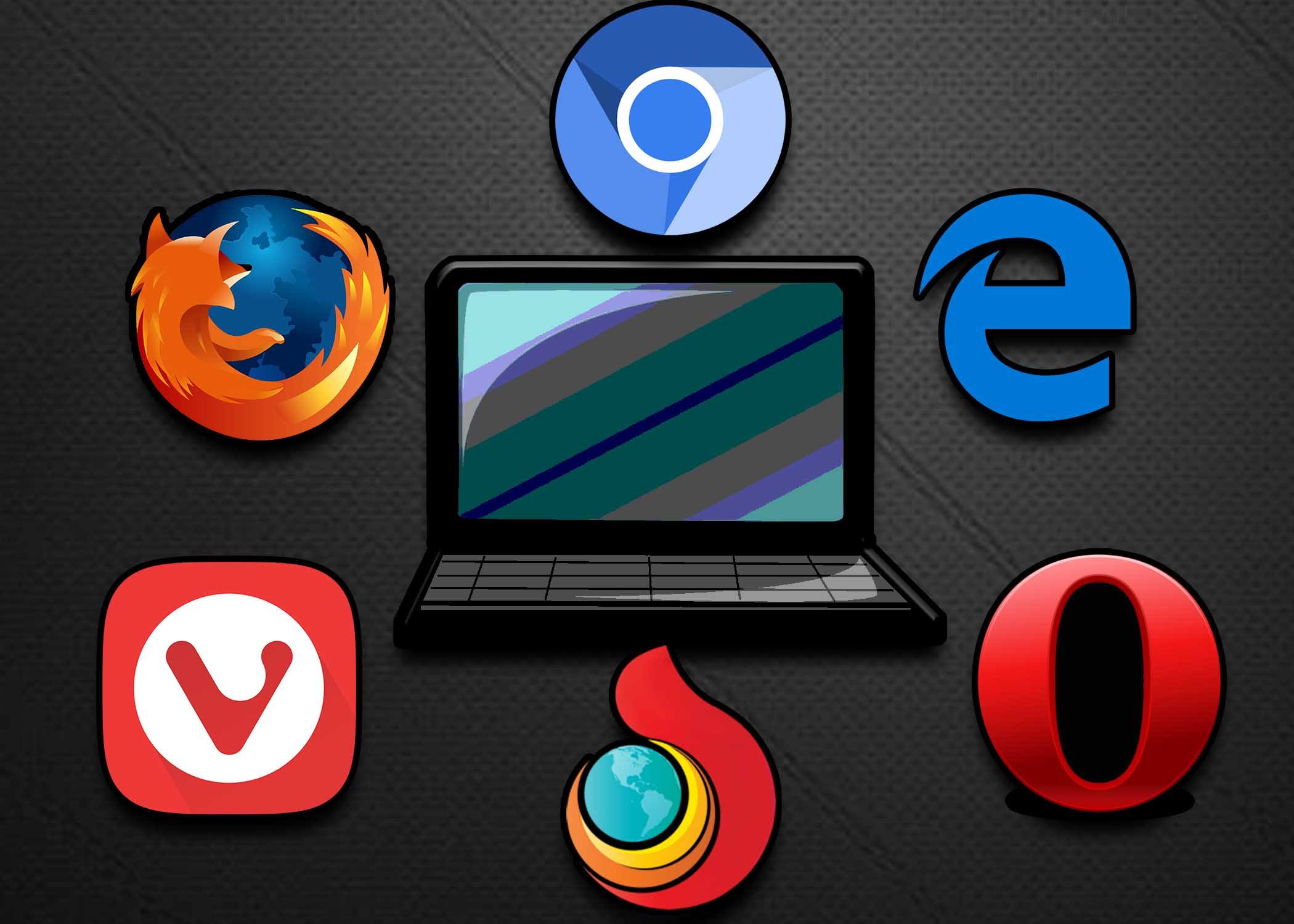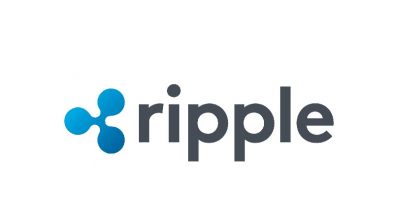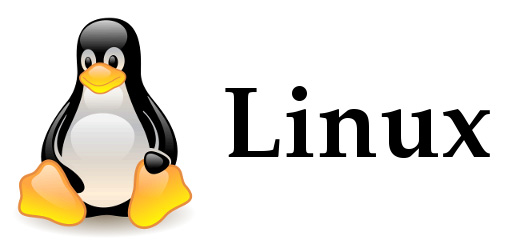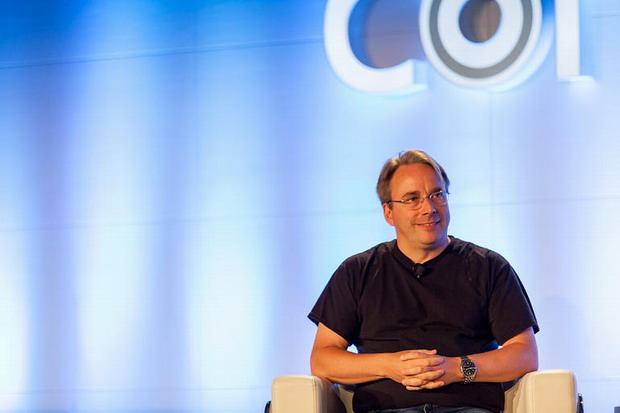Ce guide recueille les problèmes les plus communs et les solutions ce dont vous avez besoin lors de la mise à jour vers iOS 10 sur votre iPhone iPad iPod touch
PhoneRescue – Puissant outil de récupération de données iOS
Téléchargez PhoneRescue sur votre ordinateur et l’utiliser pour récupérer des données perdues iOS et vous aider à vous débarrasser de la panne, comme la récupération a échouée, l’erreur de la mise à jour ou jailbreak.
iOS 12 est disponible maintenant, si vous avez bien préparé, téléchargez et installez iOS 12 sur iPhone pour améliorer la performance des appareils iOS, n’inquiétez pas, si vous regrettez, on vous apprend à downgrader iOS 12 vers iOS 11.
L’iOS 10 intègre de nombreuses nouveautés, comme notifications enrichies, nouveau style de Musique, animations de Joyeux anniversaire, stickers, emoji en toucher-remplacer et l’expression écrite. Si vous ne voulez pas attendre pour en bénéficier de suite, voici vous donnera 2 moyens de télécharger et installer iOS 10 sur votre iPhone iPad iPod touch.
Mais avant l’installation d’iOS 10, vous devez effectuez une sauvegarde de votre appareil, ce qui évitera perdre vos données importantes (notes, contacts, SMS, etc.)en cas de bug du nouvel iOS et vous permettra de restaurer votre ancienne configurationsi celui-ci ne vous convient pas. De plus, vous devez vérifier si vos appareils sont compatibles avec iOS 10.
Maintenant, suivez les deux moyens ci-dessous pour bien installer iOS 10 sur votre appareil iOS.
Partie 1. Télécharger et installer iOS 10 sur iPhone directement (OTA)
Si vous voulez installer la nouvelle version du système d’exploitation sur votre iPhone iPad ou iPod touch rapidement, la mise à jour directe depuis l’iPhone est le meilleur choix. Assurez-vous que vous êtes connecté à un réseau wifi stable, et que votre appareil est suffisamment chargé avant la mise à jour. Mais attention : connectez votre appareil à un réseau Wi-Fi, la mise à jour iOS est plus de 1 Go en taille, si vous téléchargez en utilisant Données cellulaires, vous risquez de voir fondre votre forfait data comme neige au soleil.
Étape 1. Allez dans Réglages sur votre iPhone iPad iPod touch, puis choisissez Général.
Étape 2. Sélectionnez Mise à jour logicielle > Appuyer sur Télécharger et installer.
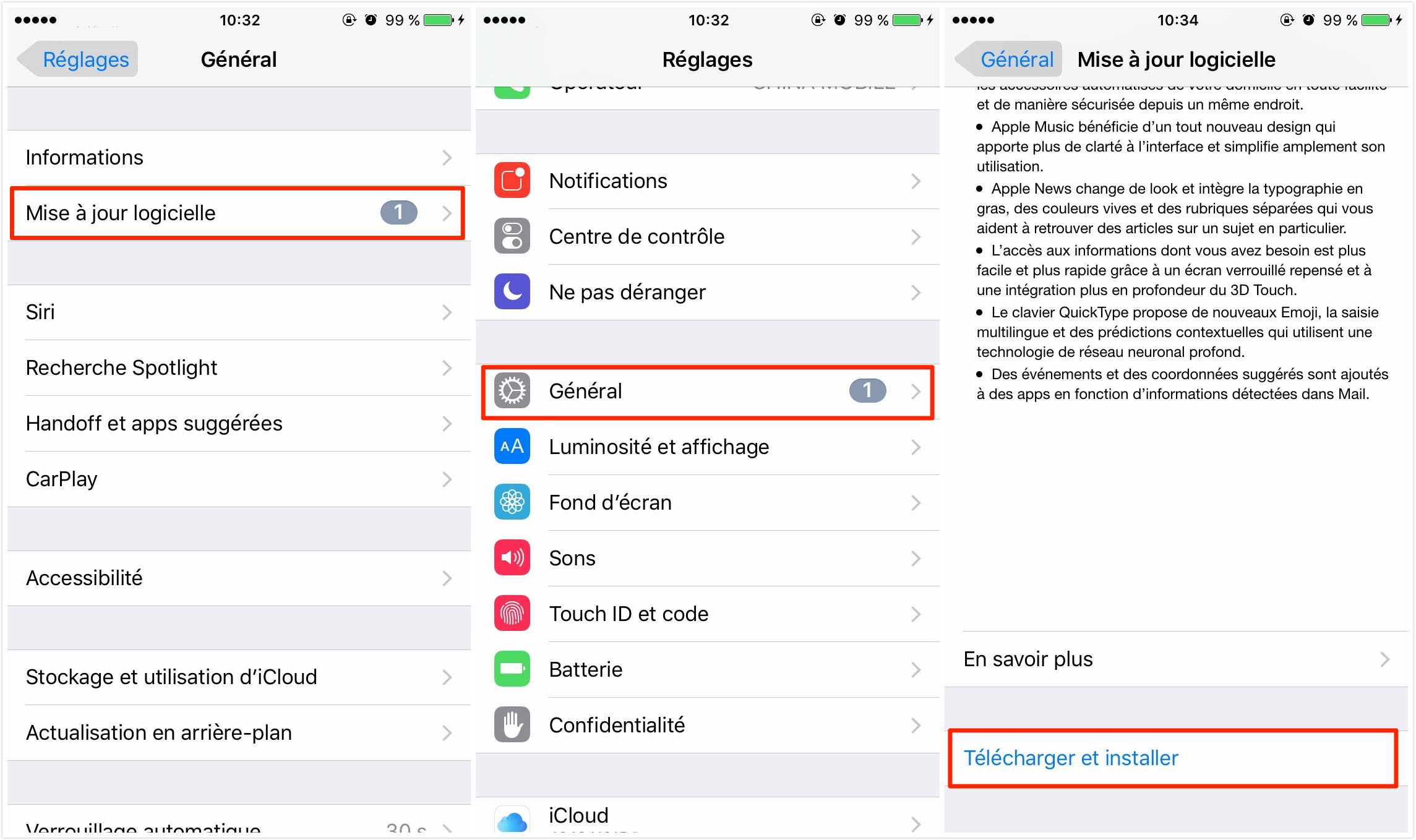 Télécharger et installer iOS 10 sur iPhone en Wi-Fi
Télécharger et installer iOS 10 sur iPhone en Wi-Fi
Étape 3. Entrez le code d’accès > Tapez sur accepter les conditions générales de mise à jour iOS 10.
Étape 4. Il va commencer le téléchargement d’iOS 10. Une fois le processus terminé, appuyez sur Installer maintenan tpour démarrer le processus de mise à jour.
– La mise à jour fait 1,7 Go, ce qui peut prendre un certain temps à télécharger en fonction de la connexion Internet. Ne soyez pas effrayé si le téléchargement ne marche pas, il vous suffira de réessayer jusqu’à la bonne prise en compte de votre iPhone ou iPad iPod touch.
– Si vous ne disposez pas de suffisamment d’espace disponible pour télécharger iOS 10 sur votre iPhone iPad iPod touch, vous pouvez aller sur cette page pour apprendre des solutions pour libérer de l’espace : Comment libérer de l’espace sur iPhone iPad iPod >
Partie 2. Comment installer iOS 10 sur iPhone/iPad/iPod touch via iTunes
La seconde solution pour installer iOS 10 est de brancher votre iPhone iPad iPod touch sur votre PC ou votre Mac et de le télécharger via iTunes. L’iTunes effectuera une sauvegarde de données de vos appareils et installera la mise à jour.
Une fenêtre vous indique « L’iPhone n’a pas pu être restauré. Une erreur inconnue s’est produit (14) » lors de la mise à jour via iTunes ? Consultez cette page pour chercher une solution : Comment résoudre l’erreur 14 lors de l’installation d’iOS 10 >
Étape 1. Tout d’abord, veuillez mettre à jour iTunes à la dernière version : Ouvrez iTunes > Cliquez sur iTunes dans la barre de menu > Rechercher les mises à jour.
Étape 2. Connectez votre appareil à l’ordinateur avec un câble USB et lancez iTunes > Cliquez le nom de l’appareil en haut à gauche, puis cliquez sur Résumé.
Étape 3. S’il y a pas de notification d’iOS 10, cliquer sur « Rechercher les mises à jour » ; si oui, cliquez sur « Mettre à jour ».
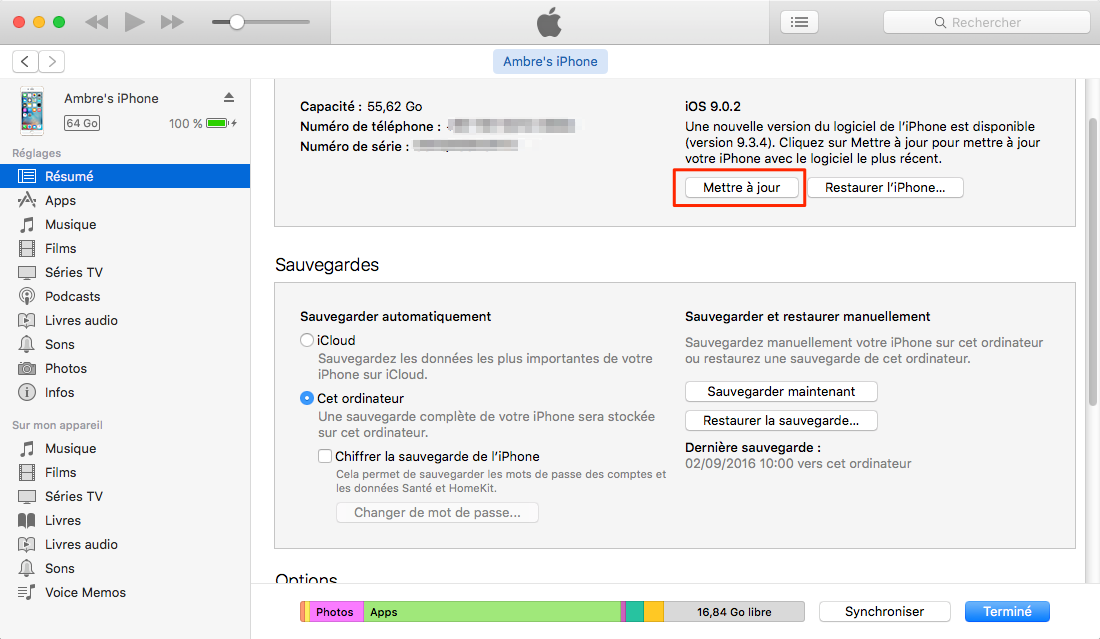 Comment mettre à jour vers iOS 10 via iTunes
Comment mettre à jour vers iOS 10 via iTunes
Étape 4. Votre appareil devrait redémarrer à plusieurs reprises et demander vos codes de sécurité au cours de la mise à jour vers iOS 10.
Étape 5. Une fois le téléchargement de firmware terminé, installez iOS 10 sur votre appareil en cliquant sur Mise à jour.
Étape 6. Une fois tout le processus terminé, vous pourrez bien profiter de toutes les nouveautés d’iOS 10. Pour les déçus ou ceux qui ne souhaitent pas poursuivre la nouvelle version iOS, il est possible de revenir à la version précédente de l’OS.
Si vous rencontrez quelques problèmes lors de la mise à jour ou après la mise à jour iOS 10, comme Wi-Fi ne fonctionne pas après la mise à jour ou la perte des données, consultez ce guide : Problèmes plus courants d’iOS 10 et Solutions. Si vos anciens appareils sous iOS 10 deviennent lents, vous pouvez lisez cet article Comment accélérer l’appareil sous iOS 10.